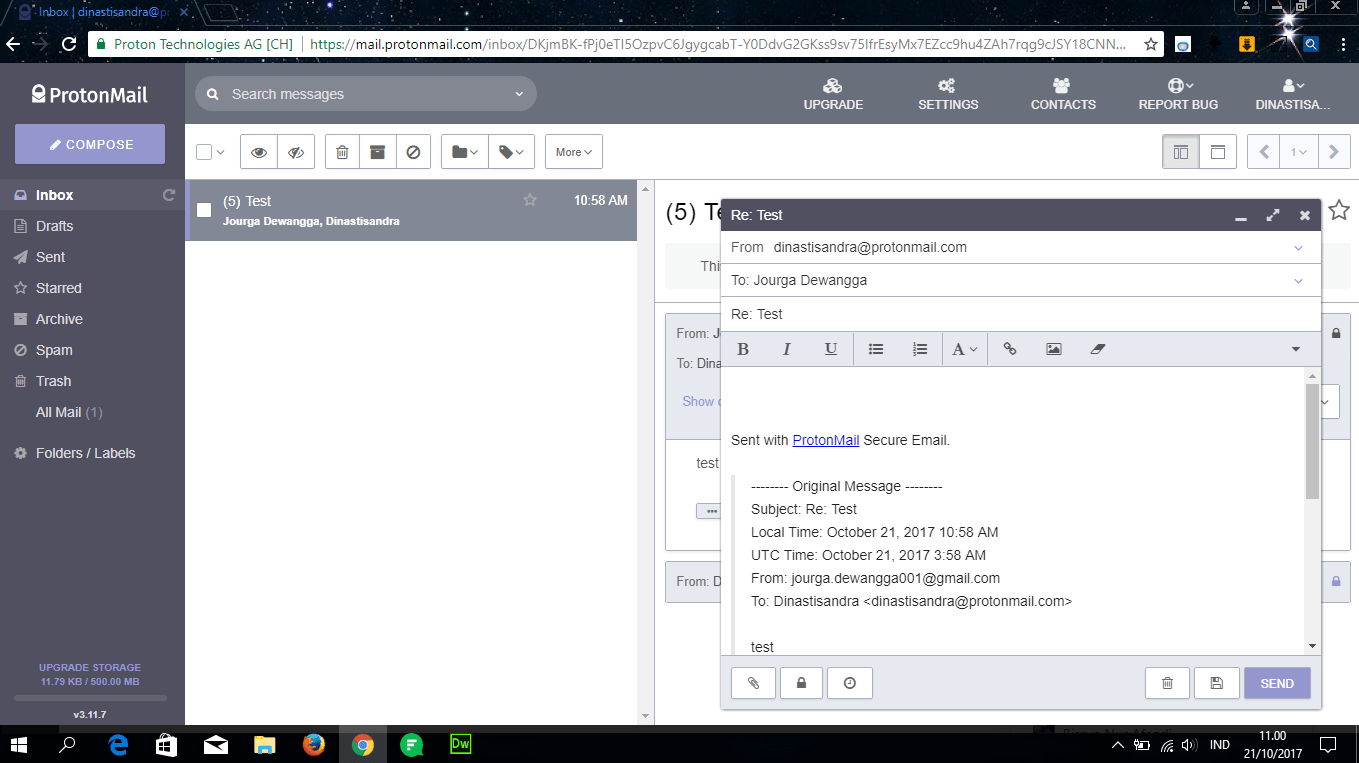Proton Mail merupakan Email gratis yang dihadirkan khusus dan dikembangkan dalam lingkungan beta privasi dengan enkripsi dan protokol keamanan email yang sangat privasi pada tahun 2013 silam. Saat ini ProtonMail hadir dalam versi beta publik.
ProtonMail diklaim penyadapan terhadap suatu akun yang tidak dapat mendapatkan data pengguna karena jika pengguna lupa kata kunci/sandi email maka tak ada pihak yang bisa membantu dalam membuka kembali akun email pengguna. hal ini disebabkan karena ProtonMail disertai keamanan detail, yaitu end to end enkripsi serta otentifikasi ganda yang didesain secara terpisah saat pengguna akan masuk ke akun mereka.
Fitur Unggulan Proton Mail
- Penyimpanan kotak masuk dengan kapasitas 500MB.
- Dapat menerima 150 email perhar.
- Aplikasi Email terbaik dengan keamanan super ganda.
- Memiliki 2 faktor otentifikasi.
- Pengguna ProtonMail diberikan anonimitas sepenuhnya, tak ada pelacakan IP dan dipastikan tak ada login data pengguna.
- Two factor authentication.
- Dan masih banyak fitur unggulan lainnya.
Daftar Proton Mail
Persiapan
Sebelum mendaftar sebaiknya anda mempersiapkan beberapa hal berikut:
- Komputer beserta koneksi internet yang memadai.
- Perkiraan nama akun email yang akan di daftarkan.
- Nomor ponsel yang masih aktif untuk verifikasi dari Yahoo.
Proses Pendaftaran
Proses pendaftaran akun Proton baru sangatlah mudah dan singkat, hanya butuh beberapa tahap dan pengisian form yang sederhana. Berikut adalah tahapan pendaftaran.
- Masuk ke halaman pendaftaran.
- Isi formulir pendaftaran, pilih akun email dan password.
- Verifikasi nomor ponsel.
- Selesai.
Halaman Pendaftaran
Masuk ke halaman pendaftaran melalui link Daftar Proton dengan menggunakan browser seperti Google Chrome atau Firefox. Akan muncul halaman pendaftaran seperti di bawah ini.
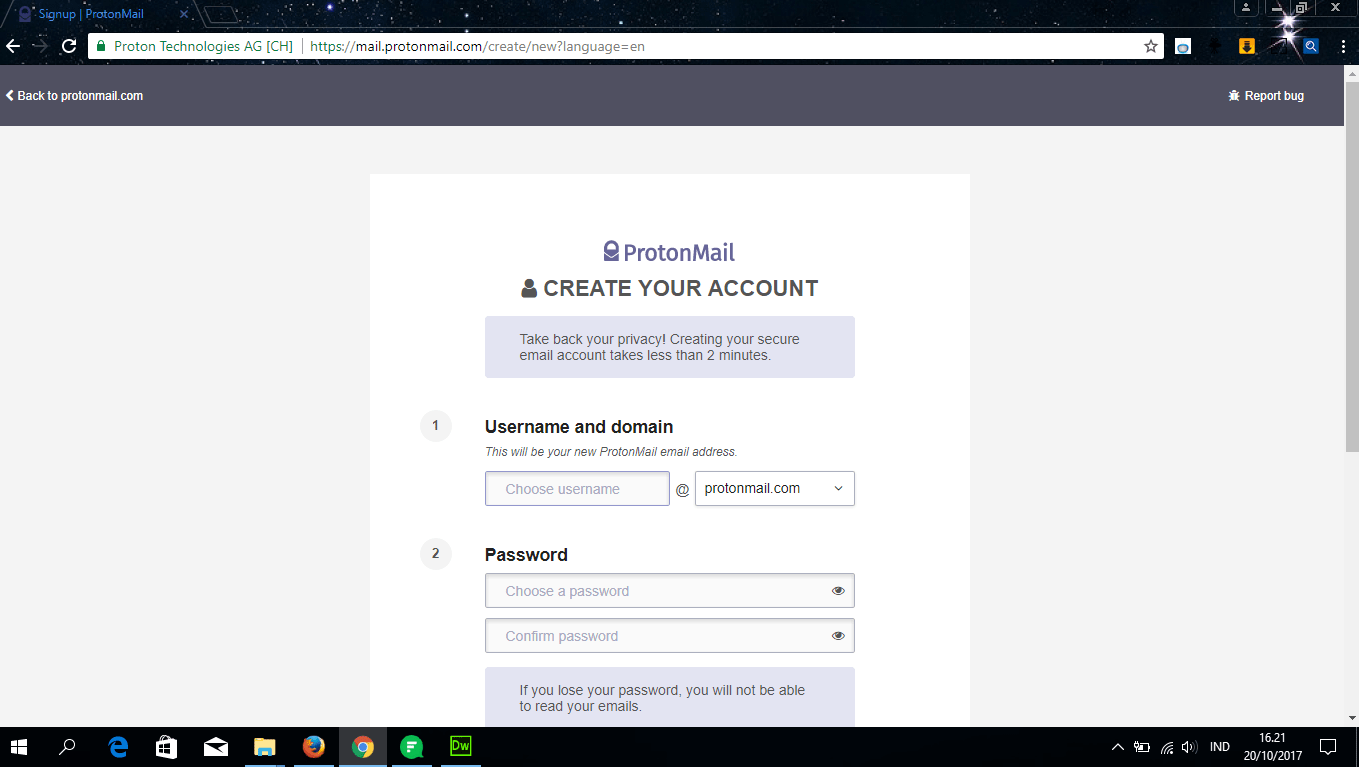
Pilih Nama Pengguna
Isikan alamat email baru yang akan dibuat, disini anda bisa memilih antara:
- protonmail.com
- protonmail.ch
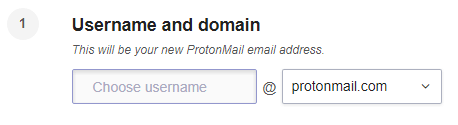
Kata Sandi
Isi kata sandi yang mudah diingat menurut anda serta tidak mudah ditebak oleh pengguna lain. Berikut adalah trik dan tips untuk membuat kata sandi yang aman dan kuat.
- Gunakan kombinasi huruf,angka dan simbol
- Gunakan kata sandi yang unik untuk setiap akun anda
- Jangan menggunakan kata sandi yang sudah umum seperti tanggal lahir,nama dll
- Masukkan kembali kata sandi yang telah anda buat di kolom Masukkan ulang kata sandi (Confirm Password)
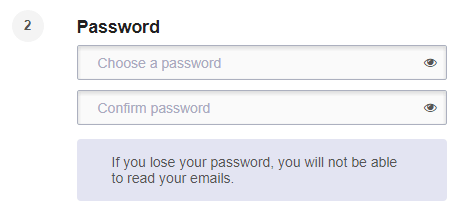
Email Alternatif
Isikan alamat email alternatif anda saat ini jika ada,untuk menjaga keamaan akun anda,membantu orang untuk menemukan anda serta untuk mengatasi masalah jika anda lupa kata sandi dll.
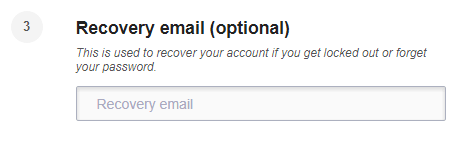
Klik button Create Account Jika anda tidak mengisi email alternatif maka akan ada peringatan seperti berikut.
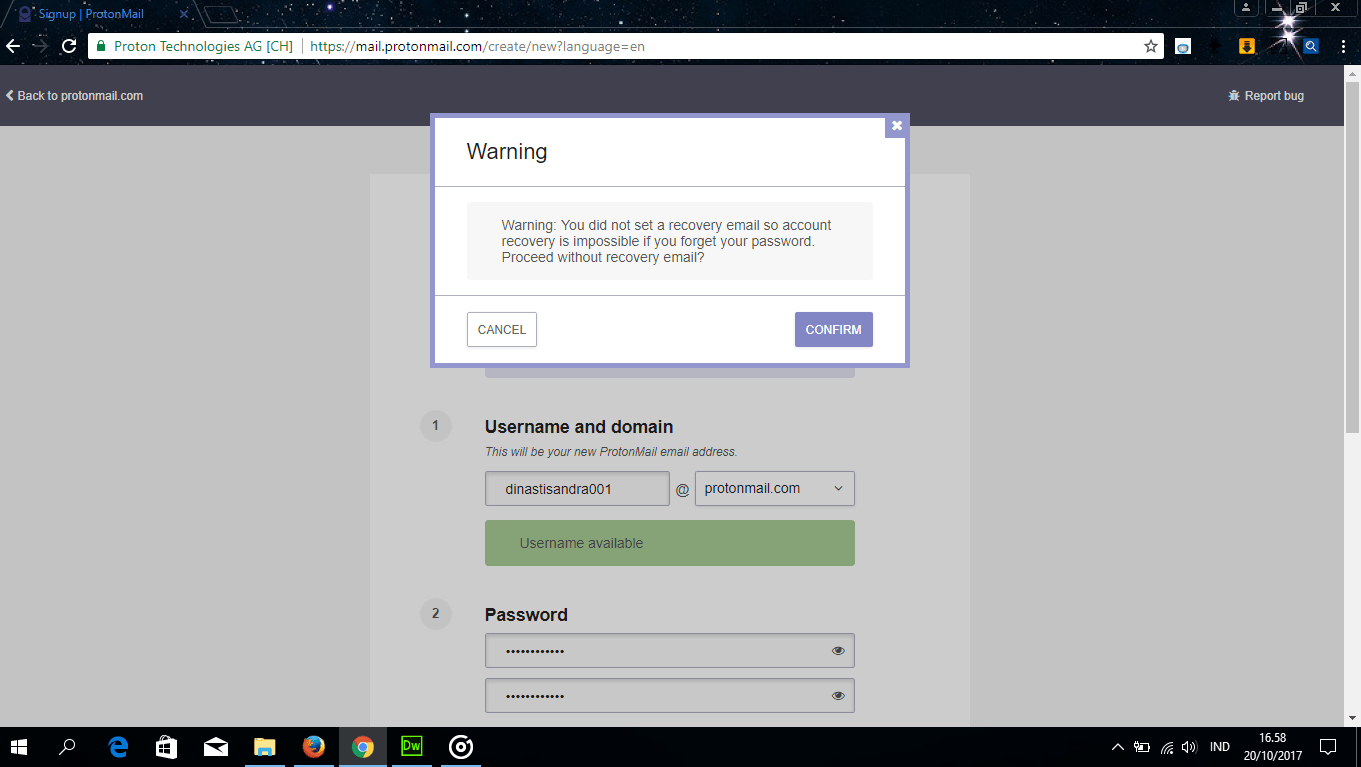
Ini tidak terjadi masalah, akan tetapi jika suatu saat nanti anda lupa katasandi atau masalah lainnya ProtonMail tidak dapat memulihkan akun anda. Selanjunya klik tombol Confirm
Pilih Via Kode Verifikasi
Pilih via Kode agar ProtonMail bisa memastikan bahwa anda adalah benar-benar manusia, terdapat 4 pilihan untuk mendapatkan kode.
- Captcha
- SMS
- Donate
Karena anda sudah meyiapkan nomor ponsel untuk proses verifikasi, maka anda bisa memilih via SMS. Masukkan Kode Negara dan Nomor Ponsel anda, lalu klik Send.
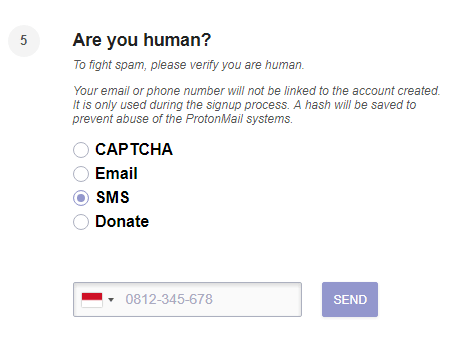
Masukkan kode verifikasi yang dikirim melalui SMS.
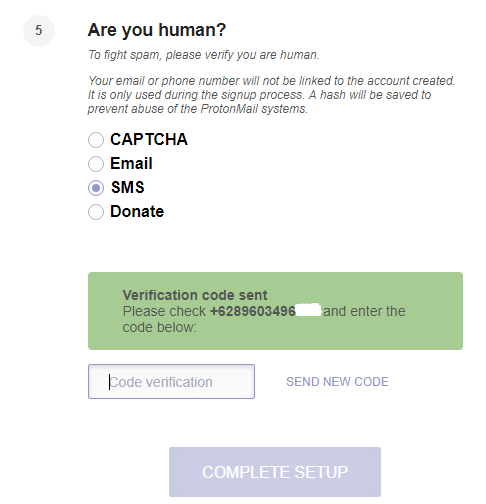
Klik button Complete Setup
Selesai
Akun Proton anda sudah bisa digunakan, silahkan klik button Finish untuk memulai aktifitas email.
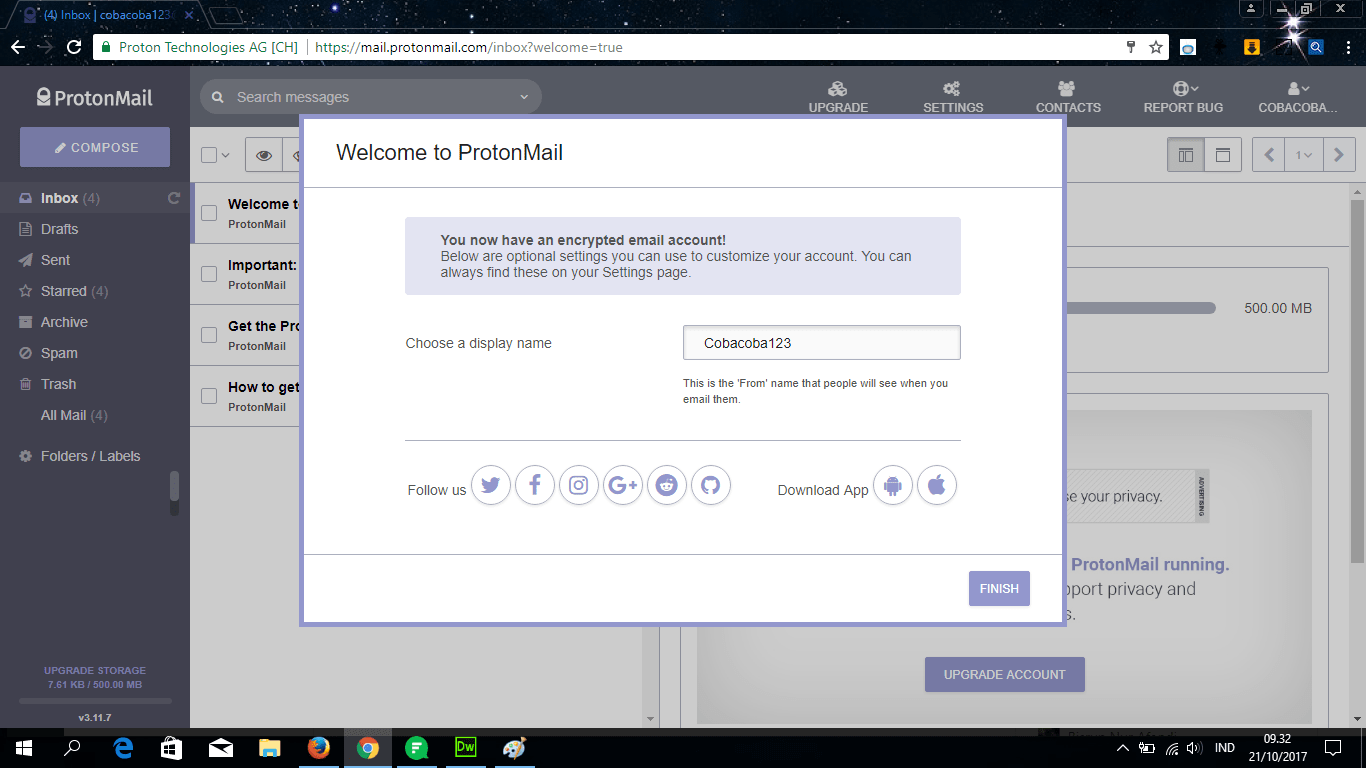
Webmail Proton
Didalam webmail Proton terdapat beberapa fitur atau fasilitas dimana anda bisa melakukan berbagai aktifitas mulai dari mengirim maupun menerima email dengan tampilan yang cerdas.
Halaman Login
Masuk ke halaman Login melalui link Login Proton dengan menggunakan browser seperti Google Chrome atau Firefox.
Akan muncul halaman login seperti di bawah ini.
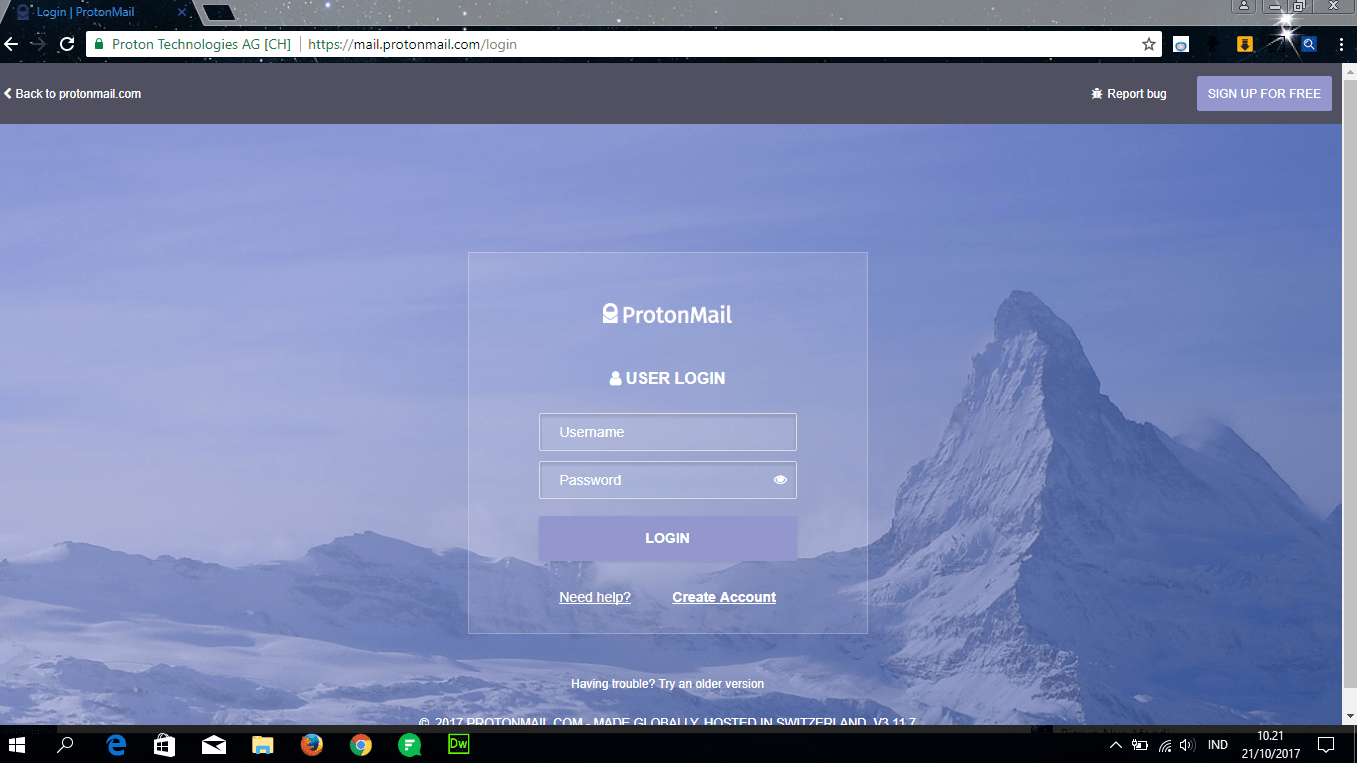
Masukan alamat email anda.

Masukan kata sandi anda.

Klik Login
Setting Account
Untuk menyeting data pribadi, mengganti password serta pengaturan umum lainnya yang ada di ProtonMail anda bisa mengaksesnya di Tab SETTINGS seperti yang dilingkari pada gambar dibawah ini.
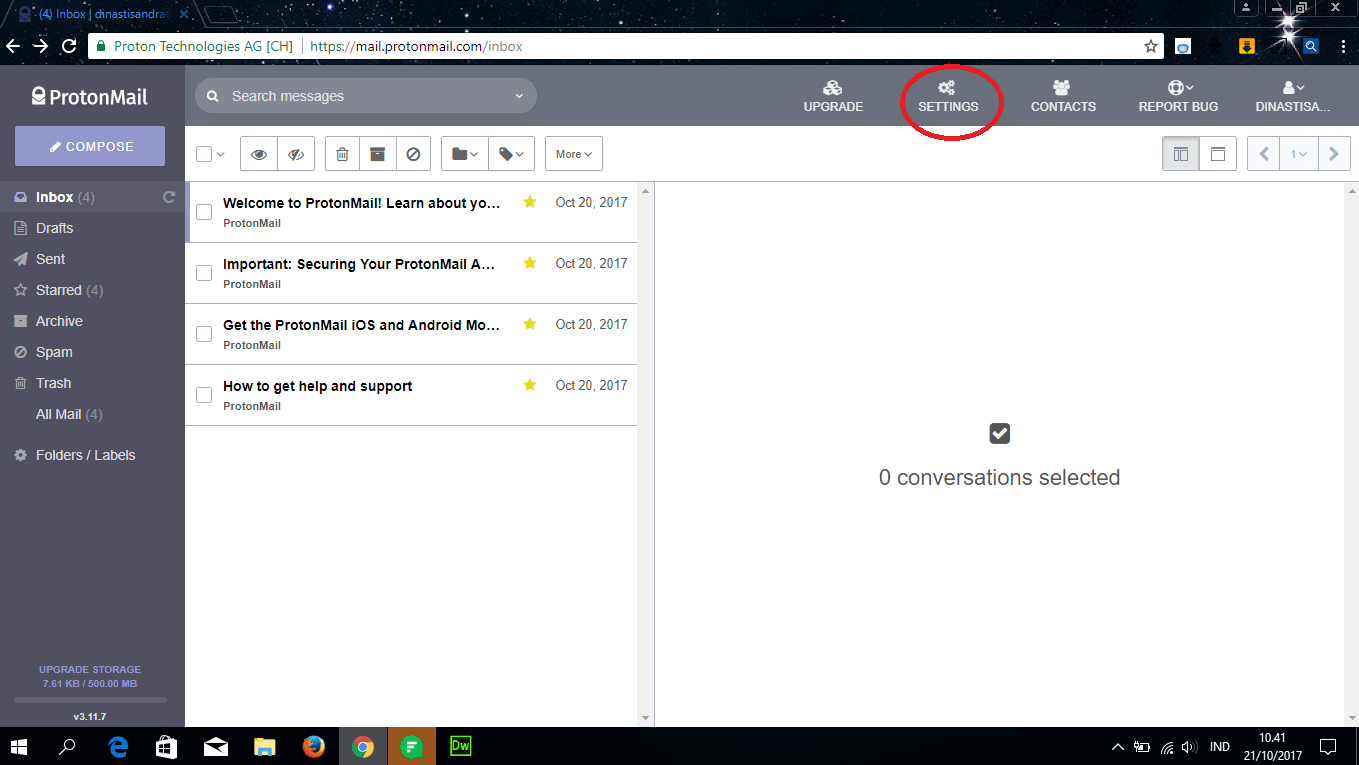
Klik Tab SETTINGS, akan muncul tampilan seperti dibawah ini.
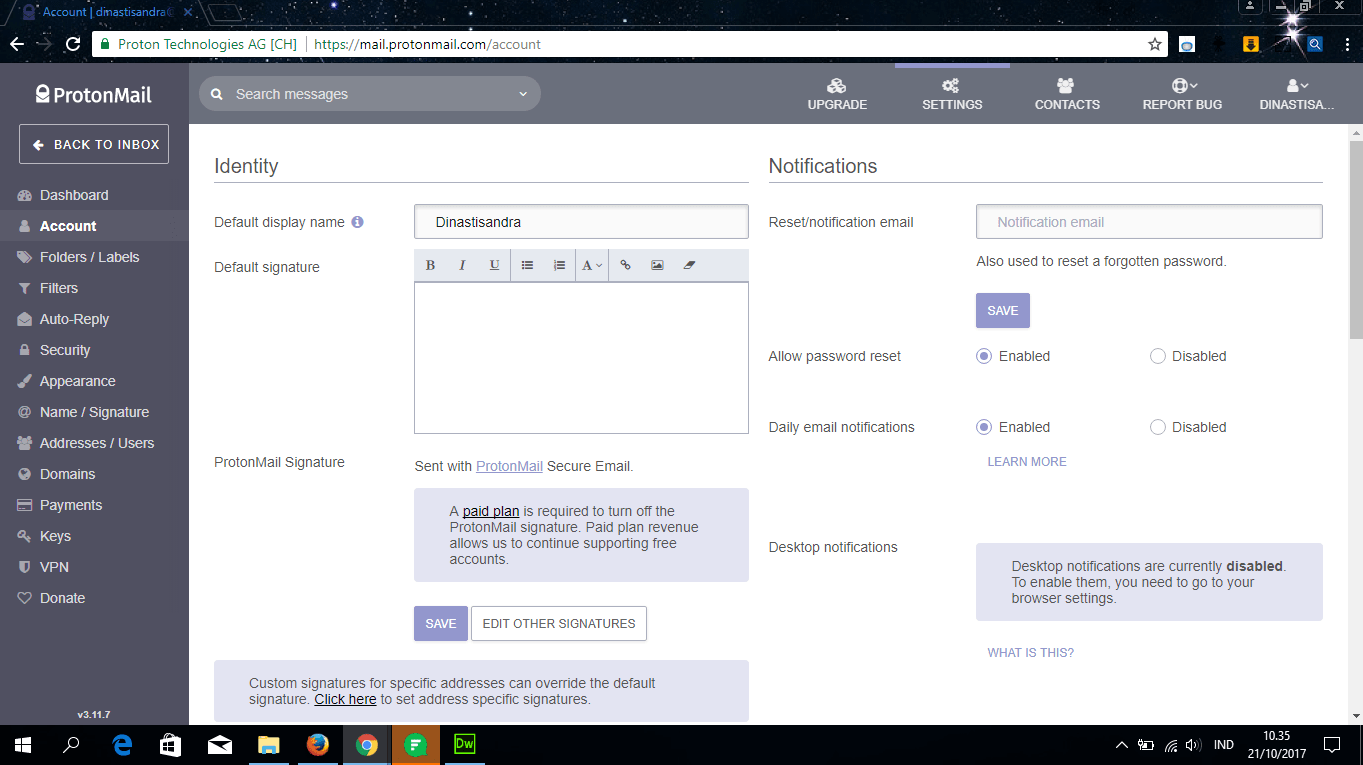
anda bisa menyeting pengaturan akun ProtonMail anda.
Antar Muka ProtonMail
Setelah anda login dengan alamat email serta password Proton anda, anda akan masuk ke halaman depan ProtonMail. Halaman depan Proton menampilkan icon dan menu untuk mengakses semua fungsi di ProtonMail.
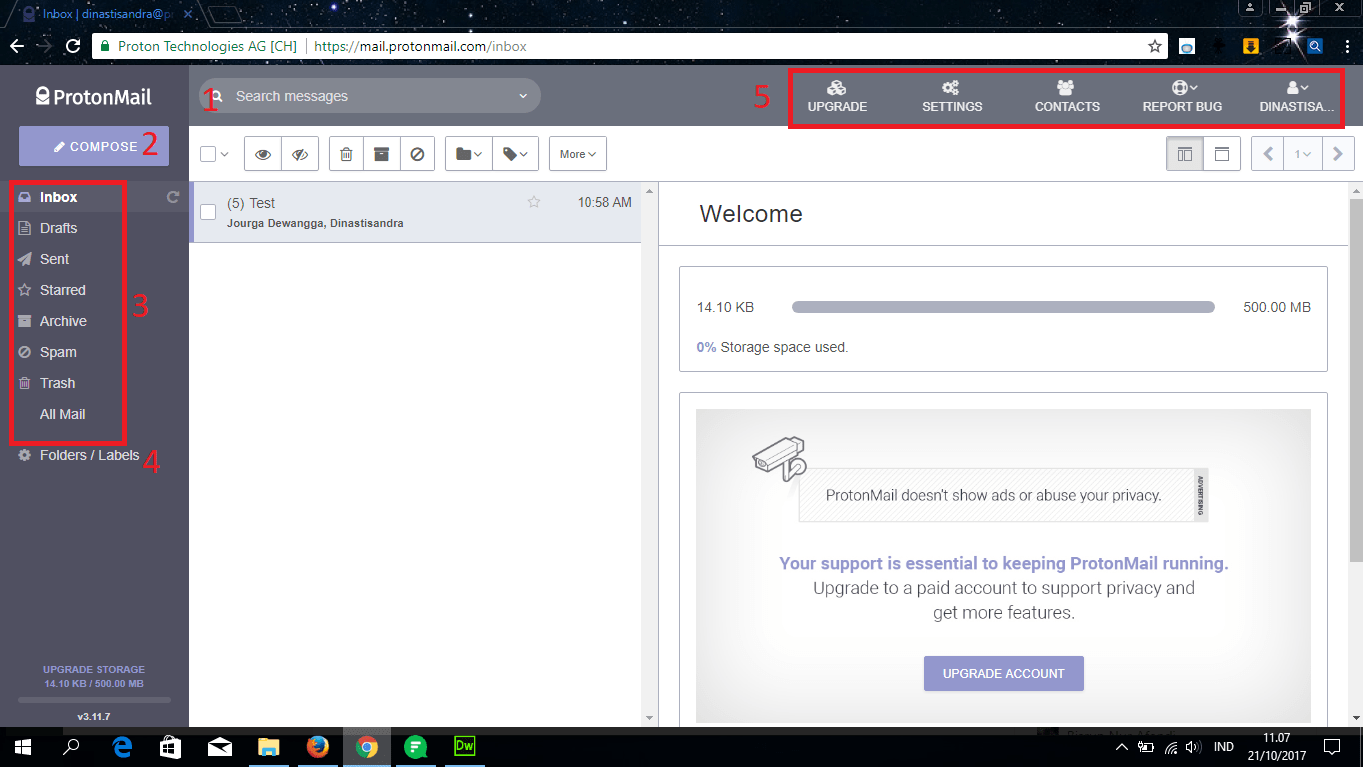
1 Fitur Pencarian
Search : Mencari pesan/email dengan mudah dan cepat.
2 Buat email baru
Compose : Menulis pesan/email baru.
3 Manajemen email
- Inbox : Menampilkan pesan/email yang telah diterima.
- Draft :Menampilkan bekas catatan pesan/email yang belum anda kirim.
- Sent (Email terkirim) : Menampilkan pesan/email yang telah anda kirim kepada pengguna email lain.
- Starred (Berbintang) : Menampilkan pesan/email yang telah ditandai sebagai favorit/bintang.
- Archive (Arsip) : Menampilkan pesan/email yang telah anda arsipkan atau yang anda tandai sebagai arsip.
- Spam :Menampilkan pesan/email yang anda tandai sebagai Spam.
- Trash (Sampah) :Menampilkan pesan/email yang anda hapus namun masih bersifat sementara.
- All Mail :Menampilkan semua pesan/email yang ada di akun Proton anda.
4 Manajemen Folder
Folders/Labels : membuat folder dan label serta pengelolaanya.
5 Manajemen Akun
- Upgrade : Tab untuk mengupgrade versi ProtonMail.
- Settings : Tab untuk menyeting akun ProtonMail.
- Contacts : Tab untuk menampilkan semua kontak email anda.
- Report Bug : Tab untuk melaporkan kesalahan dan fasilitas bantuan jika anda mengalami kesulitan dalam mengakses ProtonMail.
- User Account : Didalam Tab User Account ini ada beberapa menu seperti gambar dibawah ini.
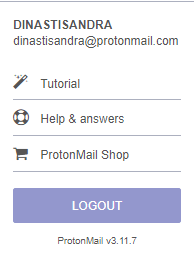
- Tutorial :Untuk menampilkan tutorial untuk mengelola akun ProtonMail.
- Help & Answers : Untuk menampilkan bantuan dan mengajukan pertanyaan jika mengalami kesulitan.
- Proton Mail Shop :Untuk menampilkan semua Product ProtonMail dan jika anda berminat anda bisa membelinya
- Logout : Untuk keluar/sign out dari ProtonMail
Mengirim Email
Untuk mengirim Pesan/Email anda hanya butuh beberapa tahap yang sangat mudah dan sederhana.Berikut adalah langkah-langkah mengirim email.
- Klik
Compose - Isikan alamat Email yang akan dituju
- Isikan Subjek atau judul pesan jika perlu
- Jika ingin melampirkan file anda cukup klik icon attachment
- Klik
Send
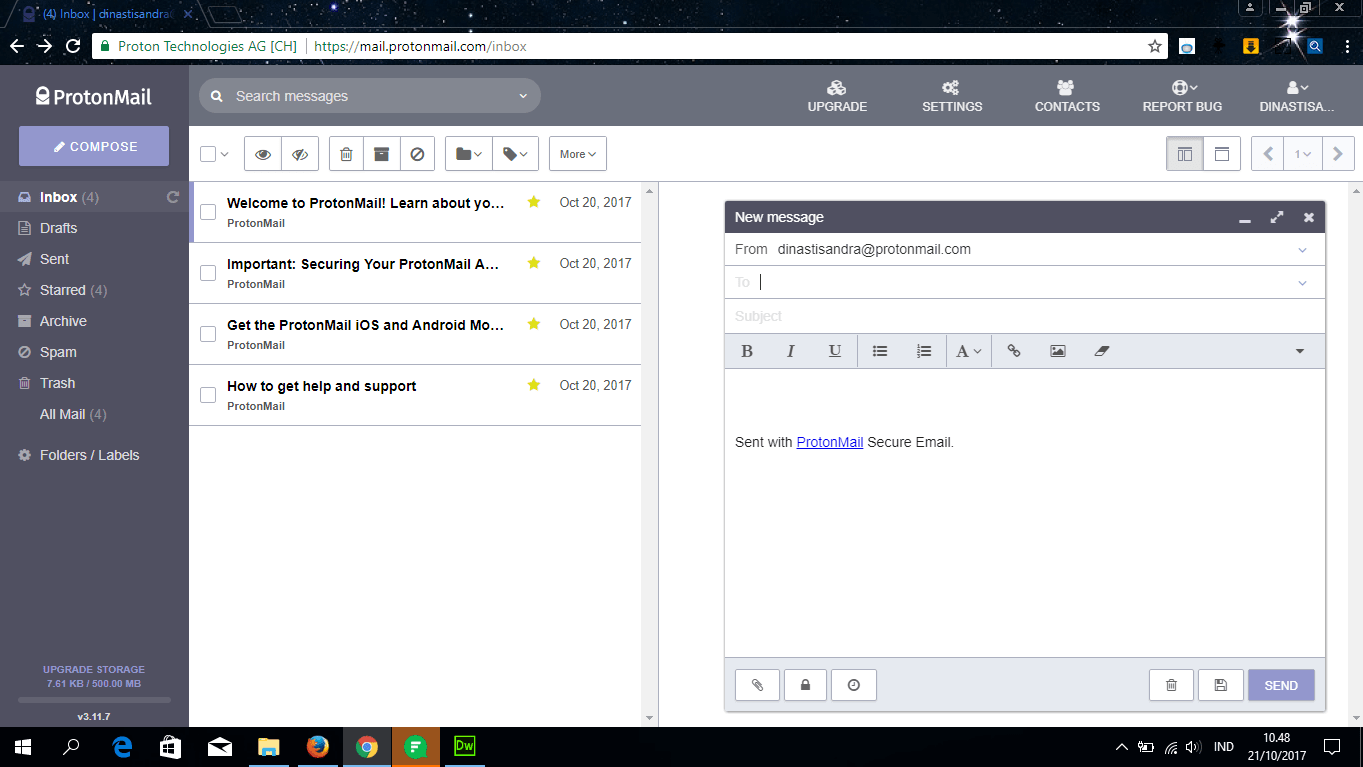
Membaca Email
Untuk membaca atau melihat Email Masuk anda cukup melakukan tahap yang sangat mudah dan sederhana
- Klik menu
Inbox - Pilih Email/Pesan yang akan dibaca
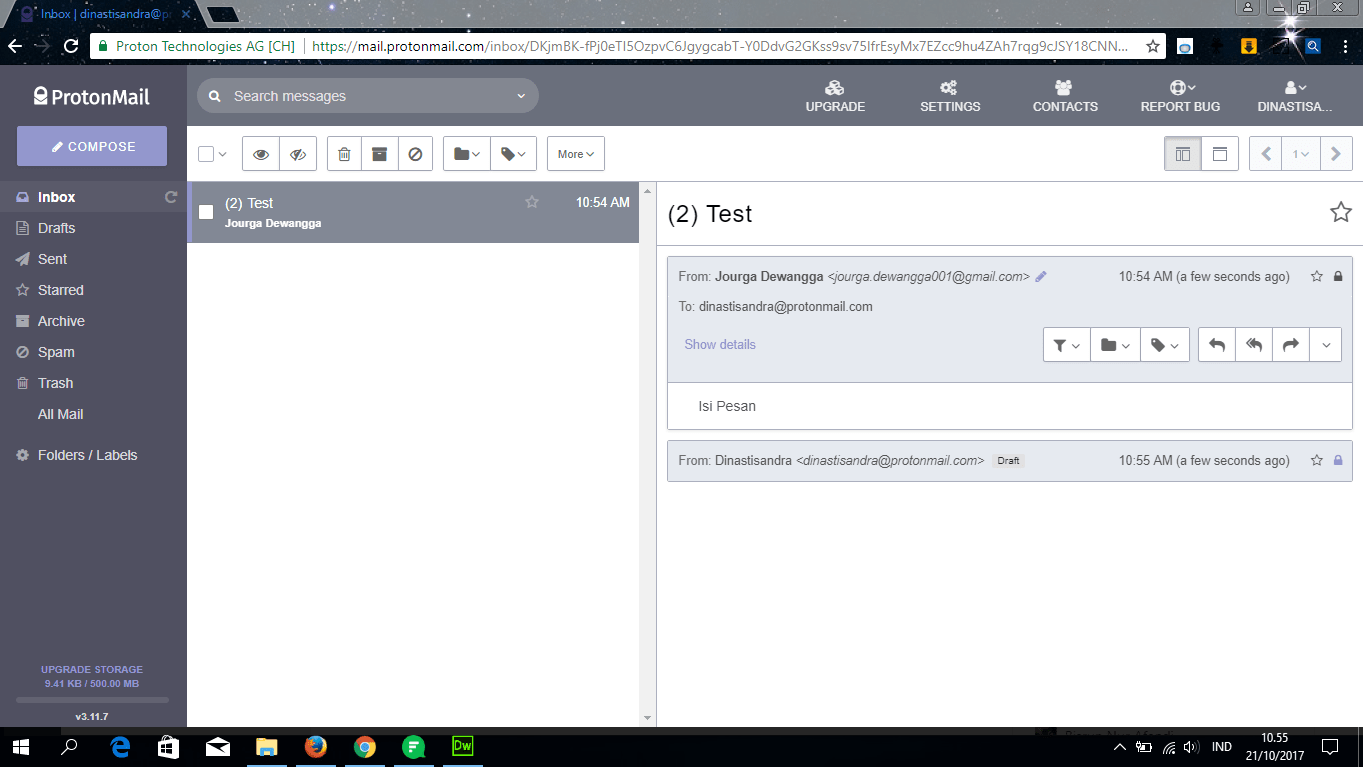
Membalas Email
Jika ingin membalas anda bisa mengklik icon kemudian klik Send seperti tampilan dibawah ini.